Efter at have ændret adgangskoden til din e-mail-konto, vil din iPhone ikke være i stand til at synkronisere nye beskeder eller sende udgående beskeder, før du opdaterer adgangskoden på din telefon. Hvis du bruger iCloud til din e-mail, har du mulighed for at vælge en ny adgangskode direkte på selve telefonen, men for andre e-mail-udbydere, ændre din adgangskode på en computer og indtast den nye adgangskode på din iPhone, når den automatisk beder dig om det.
Indledende trin
Trin 1: Åbn Mail-indstillinger
Åbn iOS 8 Indstillinger app og tryk Mail, kontakter, kalendere.
Dagens video
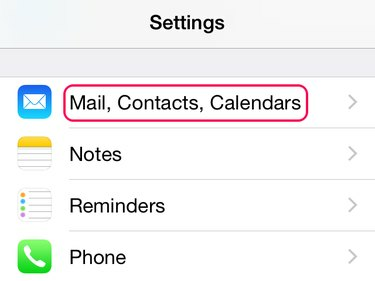
Disse indledende trin er de samme for enhver kontotype.
Billedkredit: Billede udlånt af Apple
Trin 2: Vælg en konto
Vælg den konto, du vil opdatere, fra listen over konti. På den følgende side skal du trykke på din e-mailadresse øverst på skærmen. Hvis du vælger en iCloud-konto, beder telefonen dig om at logge på med din nuværende adgangskode.

Listen omfatter alle konti, inklusive dem, der ikke bruges til post.
Billedkredit: Billede udlånt af Apple
Opdater adgangskoden til en ikke-iCloud-konto
Slet den gamle, skjulte adgangskode, og indtast den nye adgangskode til din e-mail-konto. Tryk på Færdig at færdiggøre.
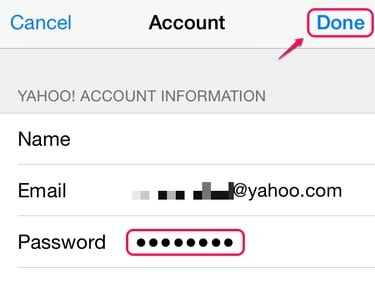
Denne skærm opdaterer e-mail-adgangskoden på din telefon. Den tildeler ikke en ny adgangskode.
Billedkredit: Billede udlånt af Apple
Tip
Hvis din konto ikke viser adgangskodelinjen, skal du trykke på Slet konto for at fjerne kontoen, og derefter tilføje det på ny.
Indstil en ny adgangskode til en iCloud-konto
Trin 1: Åbn Adgangskodeindstillinger
Tryk på Adgangskode og sikkerhed og tryk derefter på Skift kodeord.
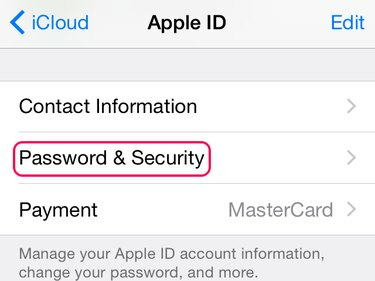
Din iCloud-konto er den samme som dit Apple ID.
Billedkredit: Billede udlånt af Apple
Trin 2: Besvar sikkerhedsspørgsmål
Besvar sikkerhedsspørgsmålene for at bevise din identitet, og tryk Verificere. Hvis du ikke kan huske svarene, skal du trykke på linket nederst på siden for at sende et nulstillingslink til din e-mail. Efter bekræftelse vender telefonen tilbage til skærmen Adgangskode og sikkerhed. Tryk på Skift kodeord igen for at fortsætte.

Du kan også ændre disse spørgsmål fra skærmen Adgangskode og sikkerhed.
Billedkredit: Billede udlånt af Apple
Trin 3: Skift adgangskoden
Indtast din nuværende adgangskode og en ny adgangskode, og bekræft den nye adgangskode. ICloud-adgangskoder skal have mindst otte tegn inklusive et tal, et stort bogstav og et lille bogstav. Tryk på Lave om for at indstille den nye adgangskode.
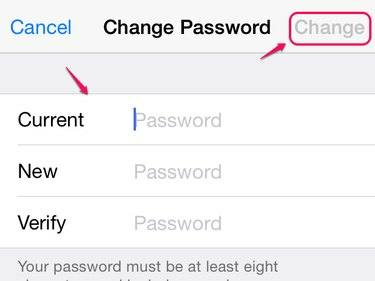
Skift-knappen lyser efter udfyldning af linjerne.
Billedkredit: Billede udlånt af Apple
Tip
Brug din nye iCloud-adgangskode til alle Apple ID-login, inklusive iTunes Store.




